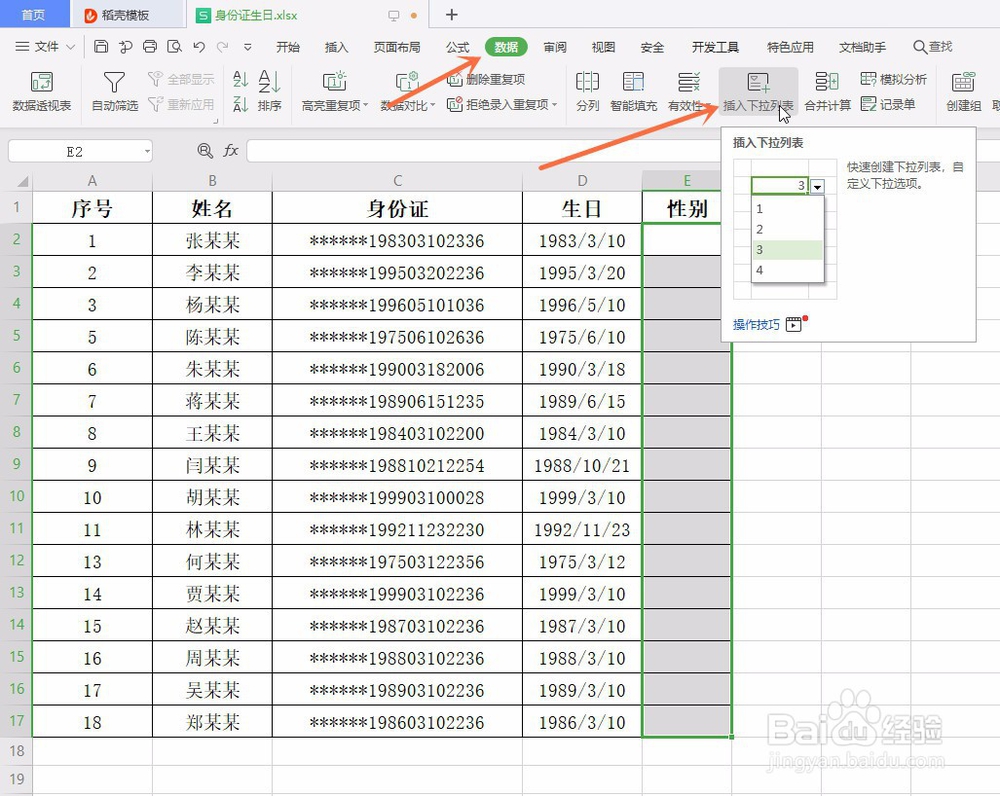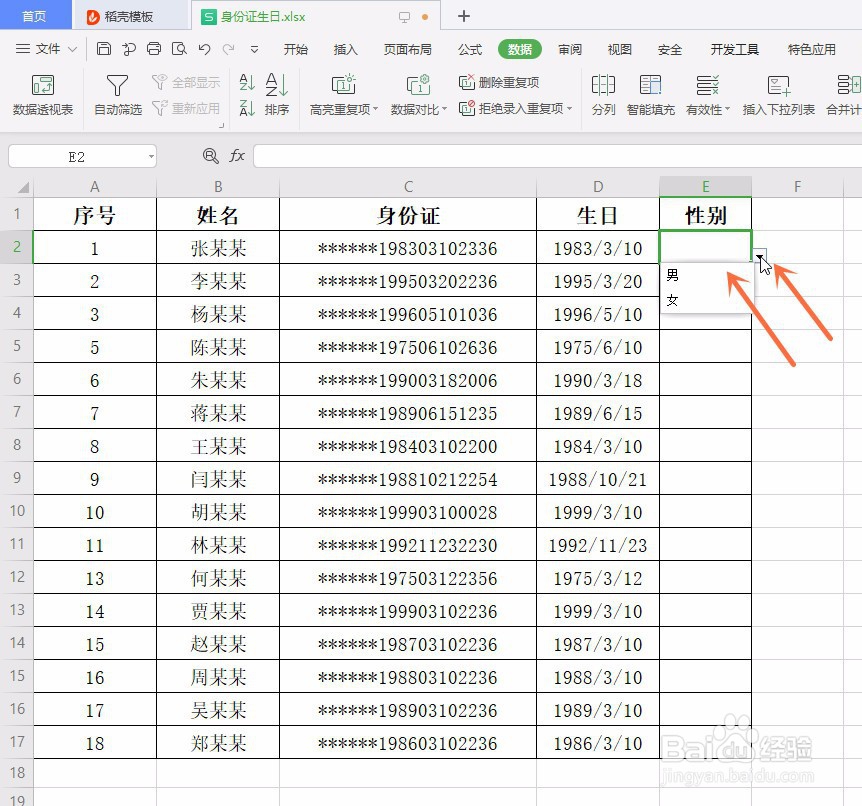1、我们有时做表格需要填写一些重复的数据,比如性别和√×等等,一个个打又比较麻烦,下面就跟大家聊聊怎么使用下拉列表快速填写,希望能够帮到大家。首先我们选中需要添加数据的单元格。
2、在上边选项卡中找到【数据】
3、在数据选项卡中,找到【插入下拉列表】点击打开。
4、弹出的手动添加下拉选项,首先我们输入需要添加的内容,例如【男】,点击上边的加号另添加一行。
5、在添加的空白行中输入【女】,点击【确定】完成。
6、现在我们就可以使用下拉列表功能了,在单元格的右下角有一个倒三角,点击小三角就会出现刚才添加的数据了,选择需要输入的内容点击就可以了哦。